
Tapa 1: Aseta oikea aika
Useimmin katsottuna ongelma ilmenee virheellisesti asetetun ajan ja päivämäärän vuoksi. Tosiasia on, että juurikorttitodistuksissa on erityinen voimassaoloaika, ja tiedostojen ja virran sisällä olevien tietojen väliset epäjohdonmukaisuudet voivat johtaa vastaavaan epäonnistumiseen. Näin ollen riittää oikeat arvot. Tämän toiminnon suorittaminen näyttää Windows 10: n esimerkissä.
- Hiiri yli aika-osoitin, joka sijaitsee yleensä tehtäväpalkin oikealla puolella, napsauta hiiren kakkospainikkeella ja valitse "Päiväys ja kellonaika".
- Ensinnäkin sinun on aktivoitava "Aseta aika automaattisesti" -kytkin - tämän käyttöjärjestelmän jälkeen, kun kytket Internetiin, asetat itsenäisesti oikeat arvot.
- Jos et aio muodostaa yhteyden kohdetietokoneen verkkoon, käytä Muokkaa-painiketta manuaalisen ajan asetuslinjan alla.
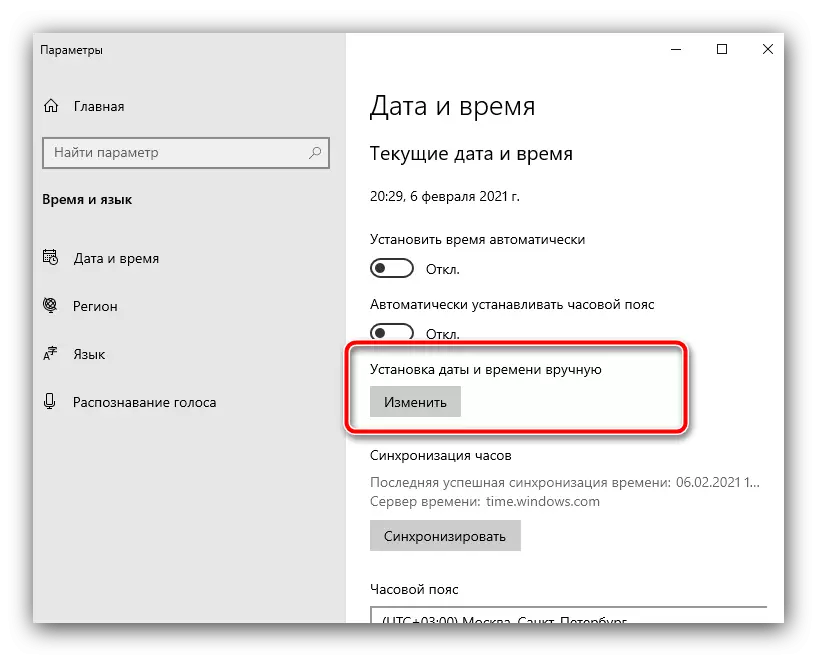
Tässä määritetään oikeat arvot.
- Jos lukemat pudotetaan jokaisen käynnistämisen jälkeen tai poistamalla PC / kannettavan tietokoneen uudelleen, se ilmaisee usein BIOS lajittelusta varmuuskopiointia ja sen vuoksi se on vaihdettava. Aloita, siirry kaikkiin elektroniikkakauppoihin tai taloustavaroihin ja osta CR2032-elementti. Muita toimia ovat laitteen osittainen purkaminen - jos epäilet voimaa, palveluohjelmasi tekijästä on sovellettavissa sekä pöytätietokoneille että kannettaville tietokoneille.
Lue lisää: BIOS-akun muuttaminen
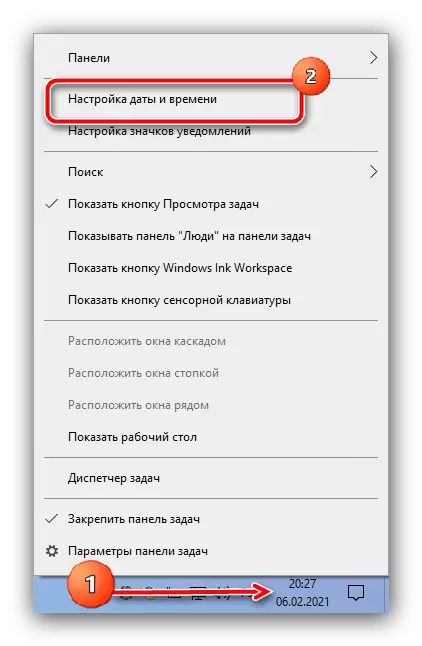
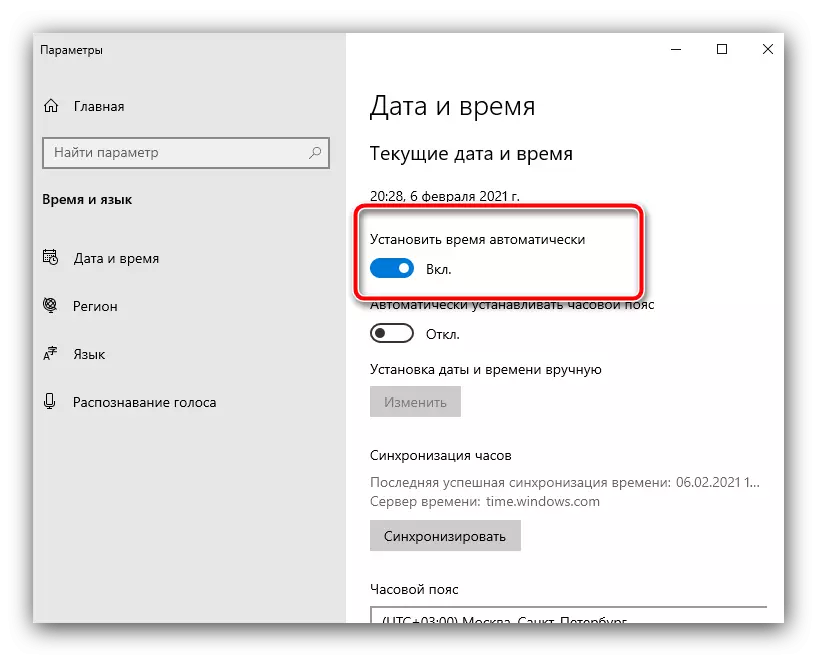
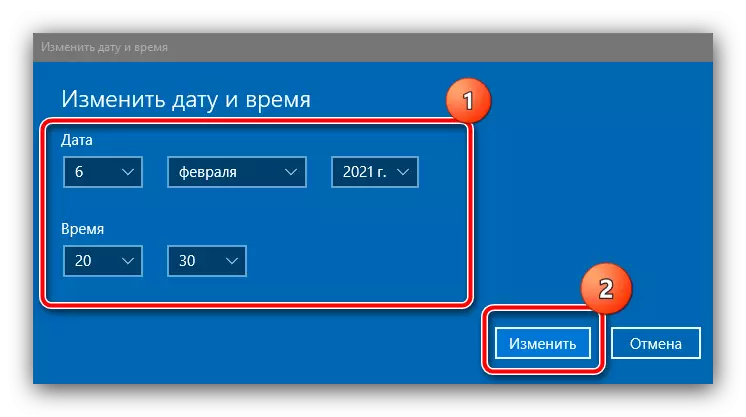

Tapa 2: Päivitä päätodistukset
Joskus ongelman syy on vaurioita tai vanhentuneita juurihallintotiedostoja. Poista tämä vika voidaan asentaa asianmukaisilla päivityksillä.Windows 10.
"Windows-version" kiireelliseen versioon kirjoitushetkellä päivitysten hankkiminen on mahdollisimman yksinkertainen - riittää varmistamaan, että automaattisen kuormituksen järjestelmä on aktiivinen tai manuaalinen aseta kumulatiivinen paketti. Sivustollamme on jo asiaankuuluvia ohjeita, annamme viittauksia jäljempänä.
Lue lisää:
Automaattisten päivitysten käyttöönotto Windows 10
Windows 10 päivityksiä nykyiseen manuaaliseen tilaan
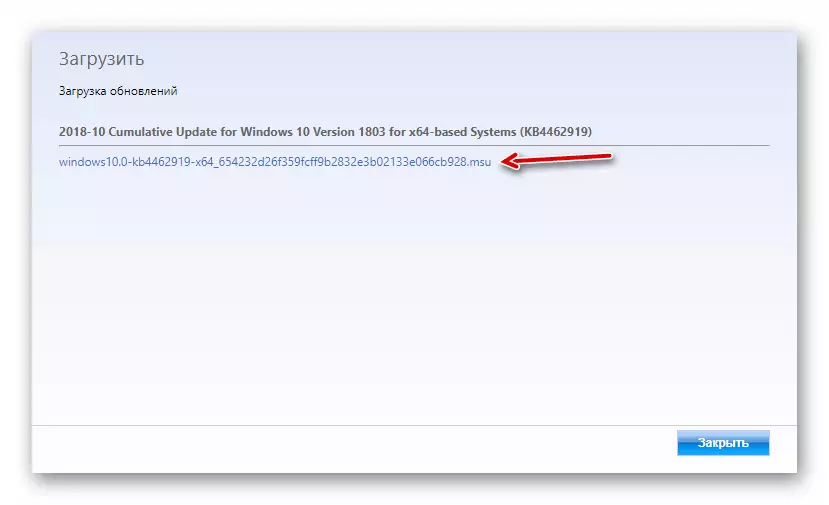
Windows 7.
"Seven" on erilainen - sen virallinen tuki on jo lopetettu, joten suosittelemme voimakkaasti Windows 10: n asentamista. Mutta jos tämä ei ole hyväksyttävää syystä tai toisesta tilanteesta - toimi näin:
- Siirry alla olevaan linkkiin.
Microsoft Update Catalog
- Tällä sivulla voit syöttää KB2813430 kysely ja paina Enter.
- Luettelo käytettävissä olevista tiedostoista tulee näkyviin. Käytä CTRL + F: n yhdistelmää ja kirjoita Windows 7 kyselyksi. Tarkasta huolellisesti Linkit - Käyttäjätietokoneiden versiot ovat nimeltään "päivitys Windows 7 Security System -järjestelmään ... (KB2813430)" vastuuvapaus. Valitse sopiva OS-versio ja käytä latauspainiketta.
- Kun olet ladannut asennustiedoston, käynnistä se ja asenna se näyttöön tulevien ohjeiden mukaisesti.

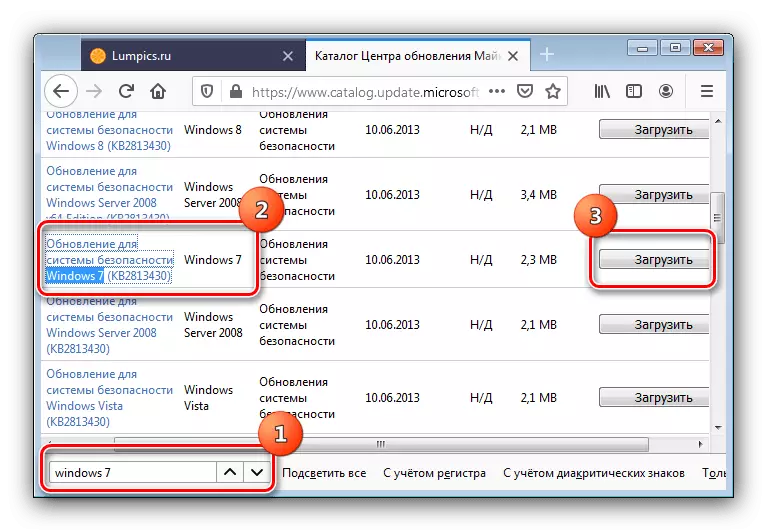

OS-päivitykset poistavat erittäin tehokkaasti huomioon käsiteltävänä olevan ongelman.
Tapa 3: Viruksen uhkan poistaminen
On olemassa tapauksia, kun todistuksen luottamuksen ongelmat johtuvat haittaohjelmien aktiivisen toiminnan seurauksena - esimerkiksi virus on tartunnan saanut tai korvata käytettävissä. Jos ylimääräisiä oireita havaitaan käyttöjärjestelmän tai ohjelmien epätavallisen käyttäytymisen muodossa, olet juuri kohdannut haittaohjelmien hyökkäyksen. Käytä ohjeita edelleen tämän ongelman poistamiseksi.
Lue lisää: Tietokonevirusten torjunta

Tapa 4: Geotrust-varmenteiden asentaminen
Jälkimmäinen menetelmä on varsin tehokas, mutta mahdollisesti vaarallinen on käyttäjän itsenäisesti lisää uusia todistuksia suoraan palveluntarjoajan resursseilta. Seuraavaksi kuvaamme tämän tarpeellisen vaiheet.
Merkintä! Seuraavien toimien suorittaminen voi rikkoa tietokoneen turvallisuuden, joten teet sen omalla vastuullasi!
Resurssiyritys Geotrust.
- Käy Geotrust ensisijaisen sertifiointiviranomaisen resurssissa edellä esitetystä linkistä.
- Taulukon yläosassa pitäisi olla lohko, joka on nimeltään "Geotrust ensisijainen sertifiointiviranomainen", katsokaa sitä - pohja olisi linkki, jonka otsikko on "Root Download Link", napsauta IT-PCM ja valitse "Tallenna nimellä ... ". PEM-muodossa oleva asiakirja on ladattava.
- Kun olet vastaanottanut tarvittavat tiedostot, avaa Win + R -näppäimet CERTMGR.MSC-kyselyn avulla, napsauta "OK".
- Kun olet avannut vaaditun napsauttamisen, etsi vasemmanpuoleisen valikon "Trusted Root Centers" -kohdat, napsauta sitä PCM: llä ja valitse "Kaikki tehtävät" -asetukset - "Tuo".
- Klikkaa "Seuraava" ensimmäisessä "tuontitodistuksissa" -ikkuna ".
- Täällä Klikkaa "Review."
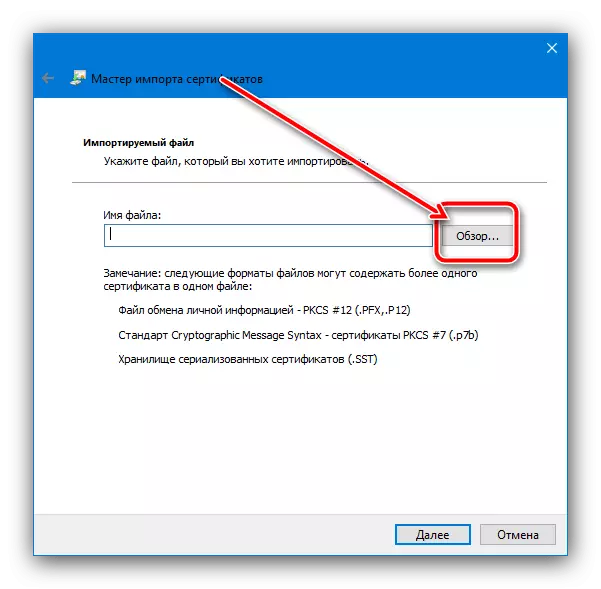
Valitse "Explorer" -valintaikkunan käyttäminen vaiheessa 2. Jos järjestelmä ei tunnista sitä, määritä "Kaikki tiedostot" Tyyppivalikossa.
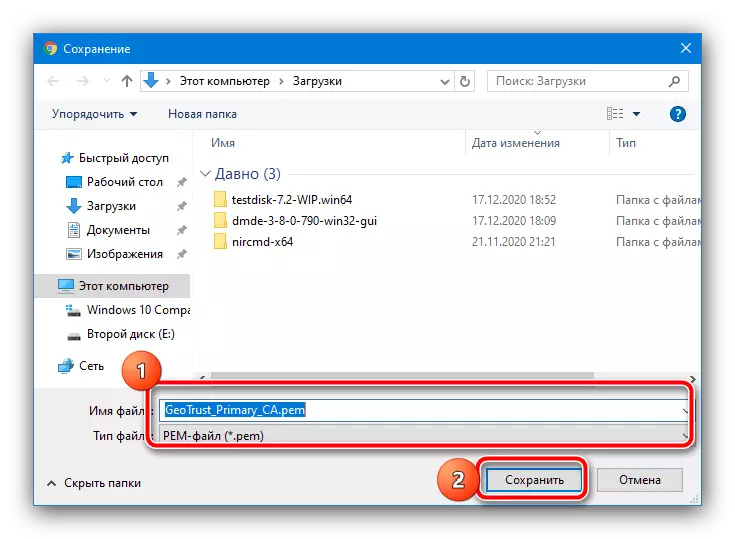
Napsauta "Seuraava".
- Täällä varmistetaan, että vaihtoehto "Aseta kaikki valitut arkistot" on aktiivinen, ja "luotettujen juurikeskuksen juurikeskukset" määritellään sellaisenaan. Varmista, että kaikki on syötetty oikein, napsauta jatkoa-painiketta.
- Järjestelmä ilmoittaa, että tuonti on valmis, ja se tarjoaa Sulje "Mestari ...". Tee se ja käynnistä tietokone uudelleen.
- Kun olet ladannut käyttöjärjestelmän, tarkista virhe. Jos se ei katoa, toista vaiheet ohjeista, mutta vaiheessa 4 valitse "Kolmannen osapuolen juurikeskukset".
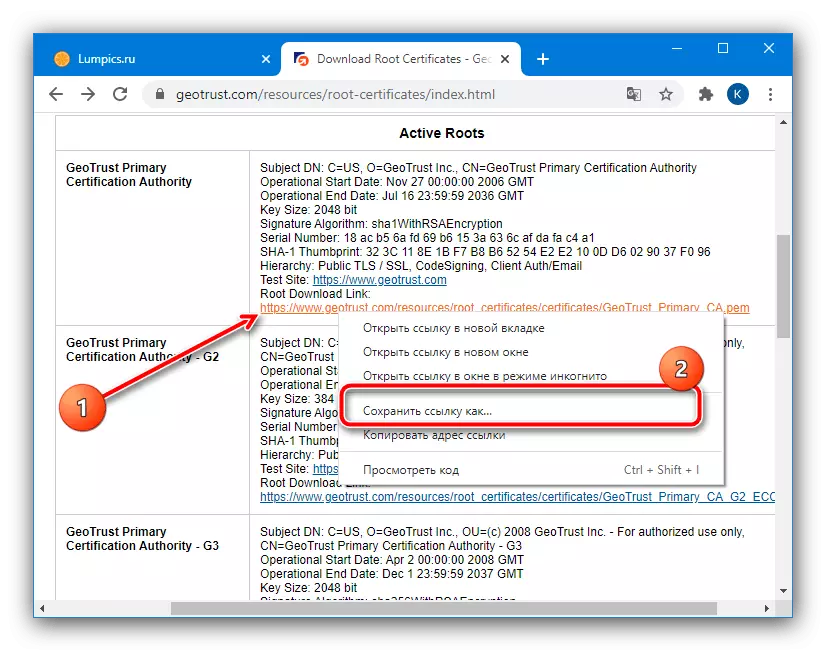
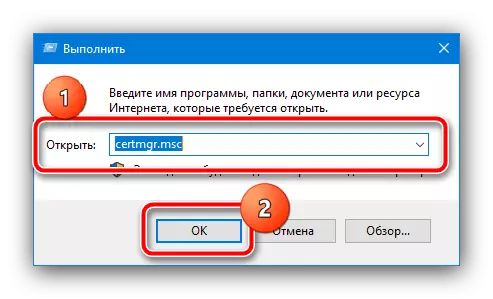
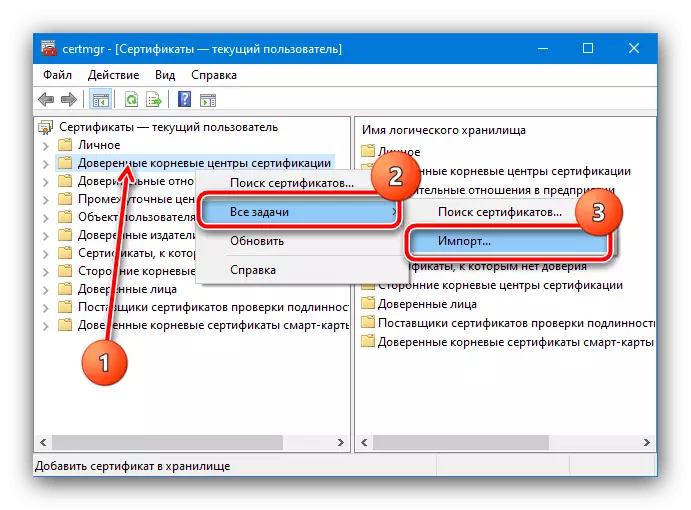
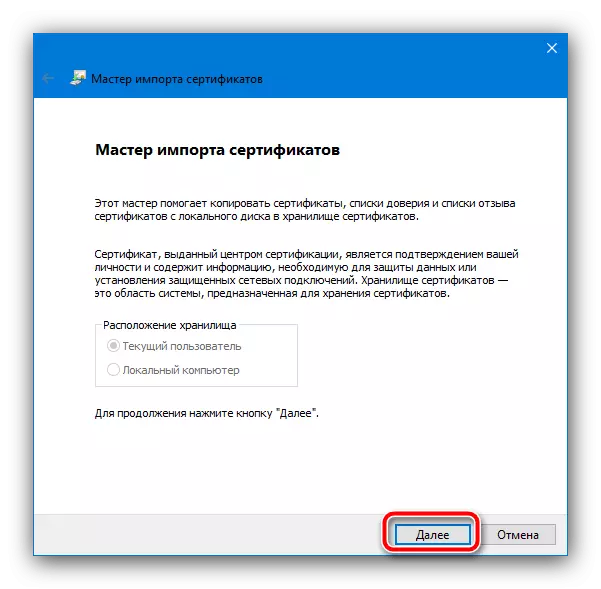
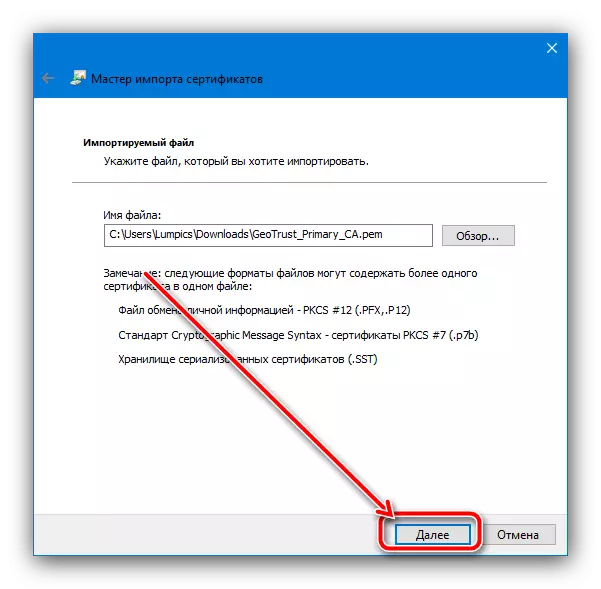
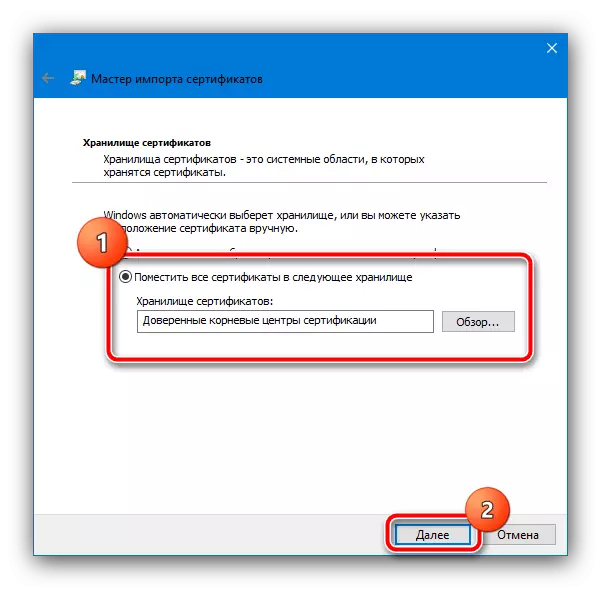
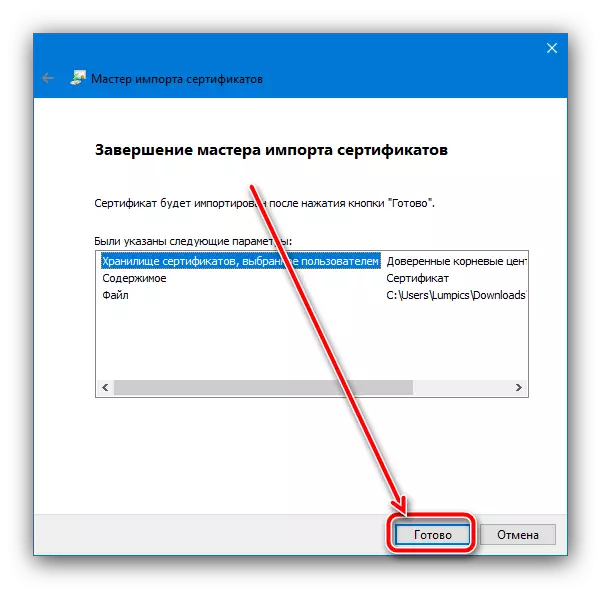
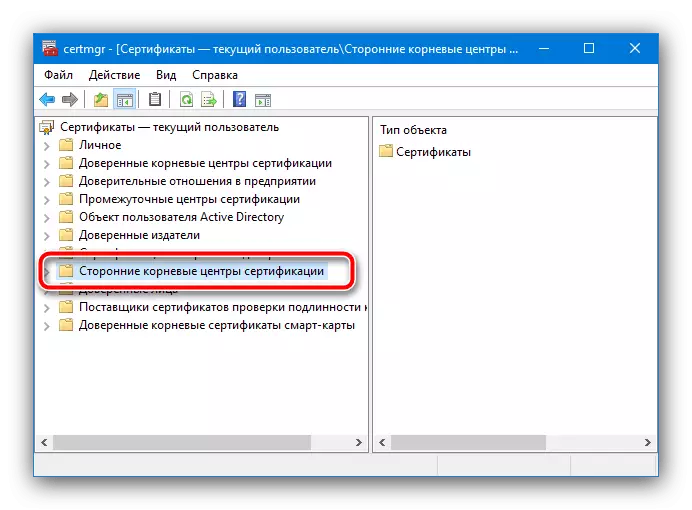
Tämä menetelmä auttaa poistamaan ongelman vain hajautetuille sivustoille ja palveluille, kun taas vähän tunnettuja toimia voi olla tehoton.
